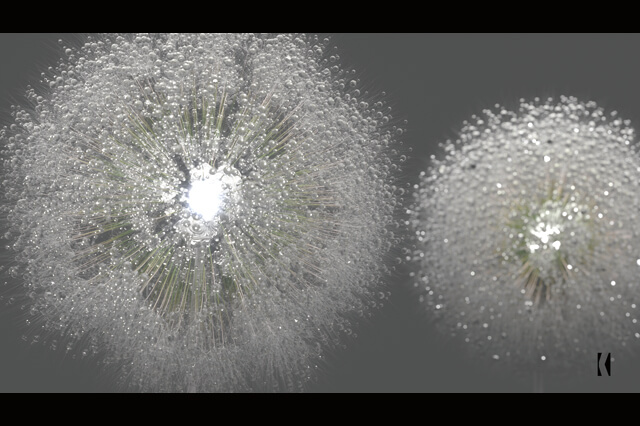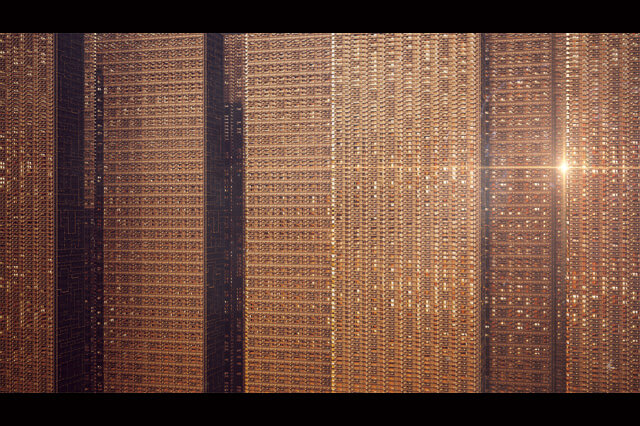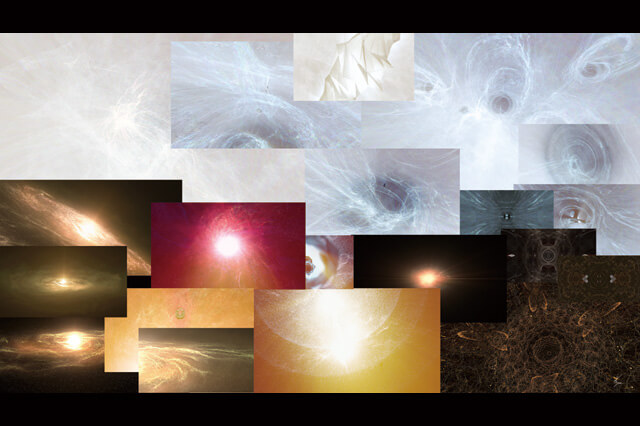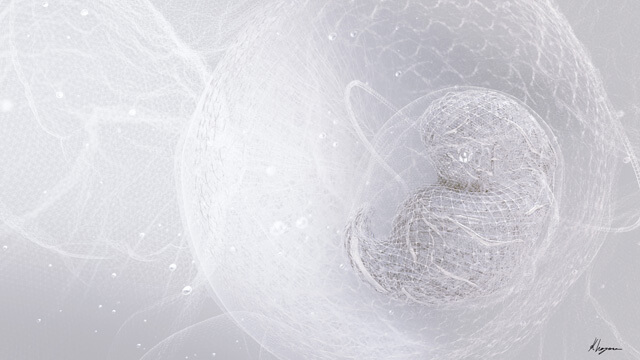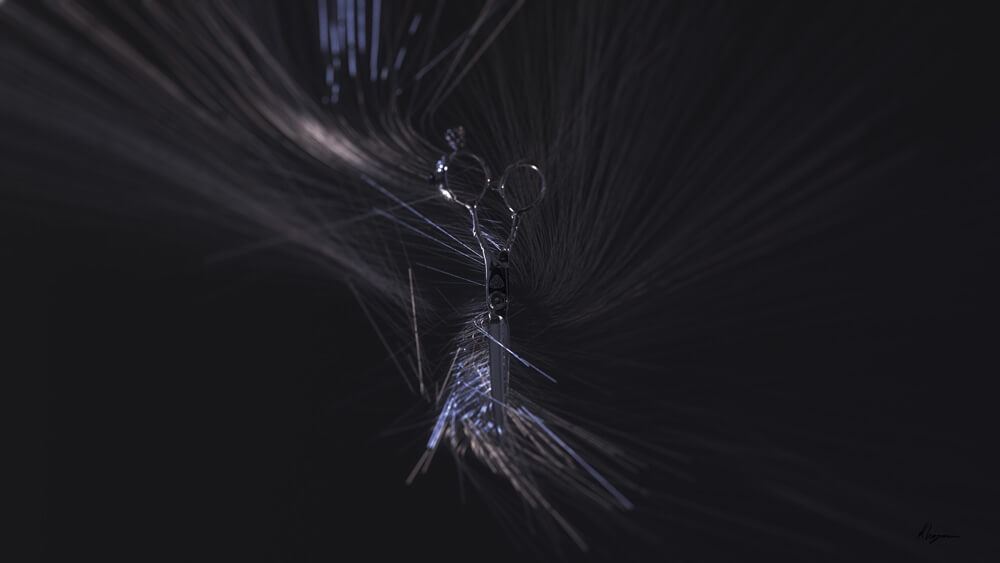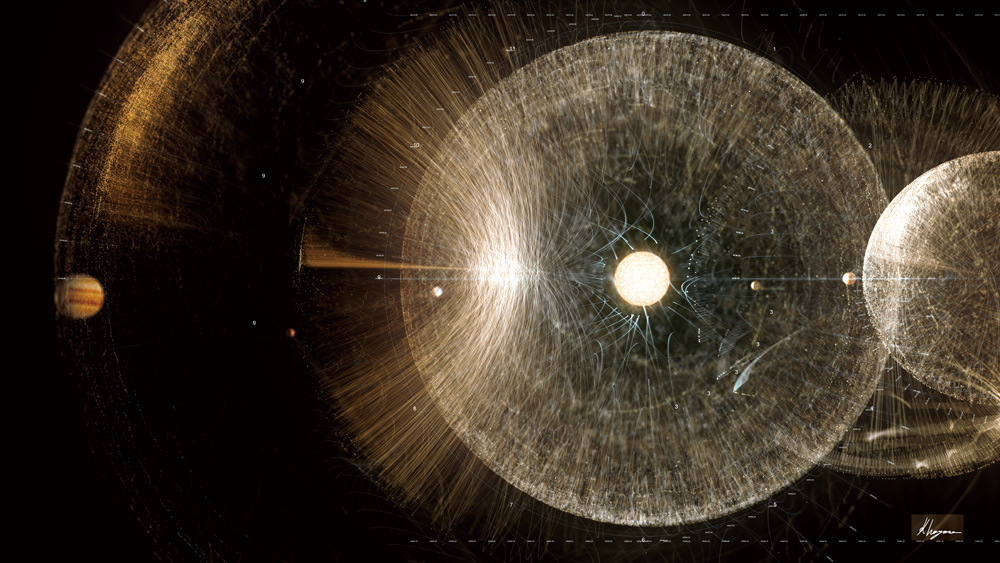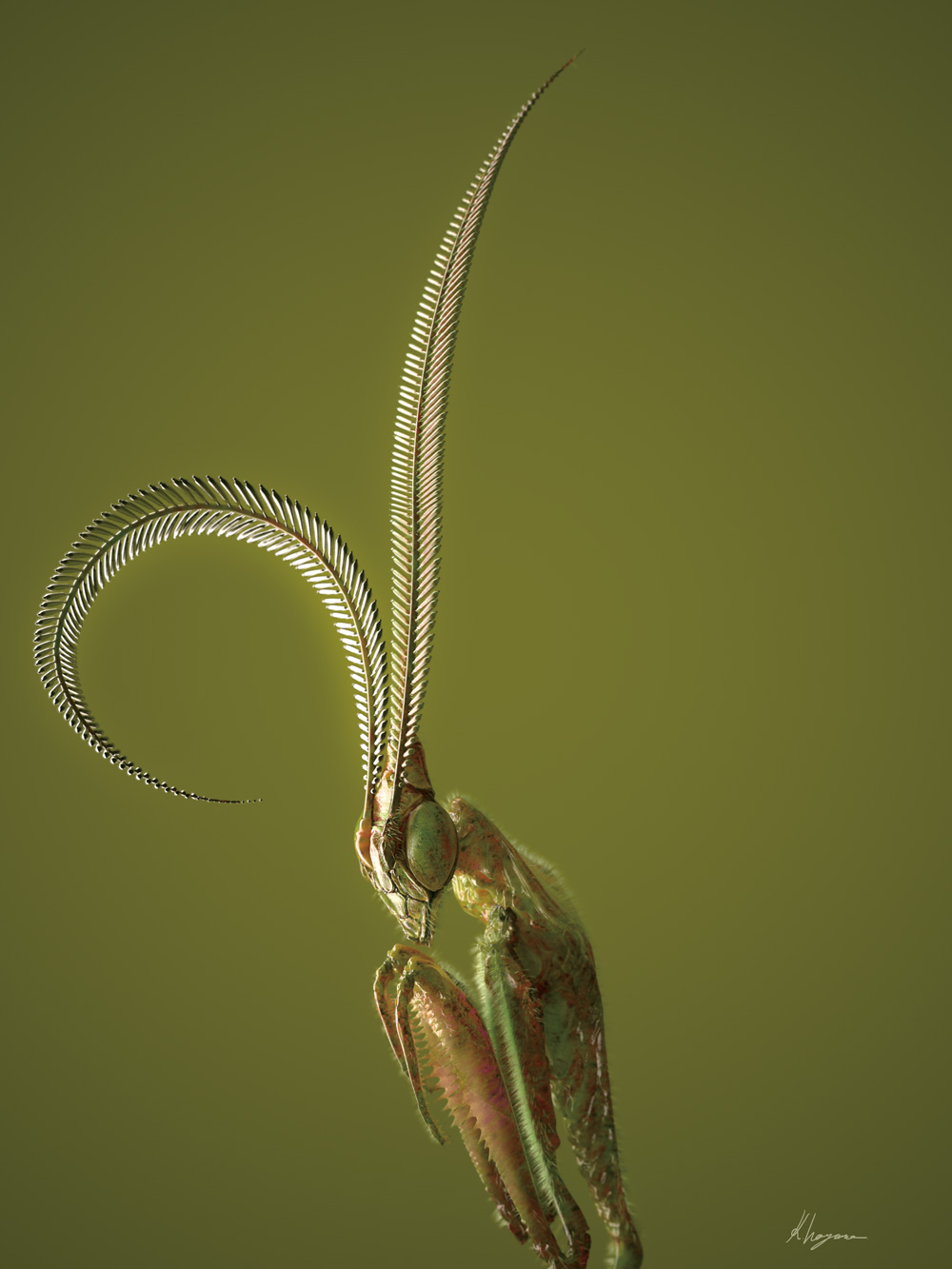MAX First Step
初めて3ds Maxに触れる方のためにポイントになる要素を数回に分けて掲載していく「MAX First Step」のコーナー。今回はマテリアルエディタです。色を塗ってみましょう。
Step1:レンダリングの始め方

▲3ds Maxで色や質感を付ける機能はこのマテリアルエディタひとつだけ。これだけ覚えれば質感の設定ができます。
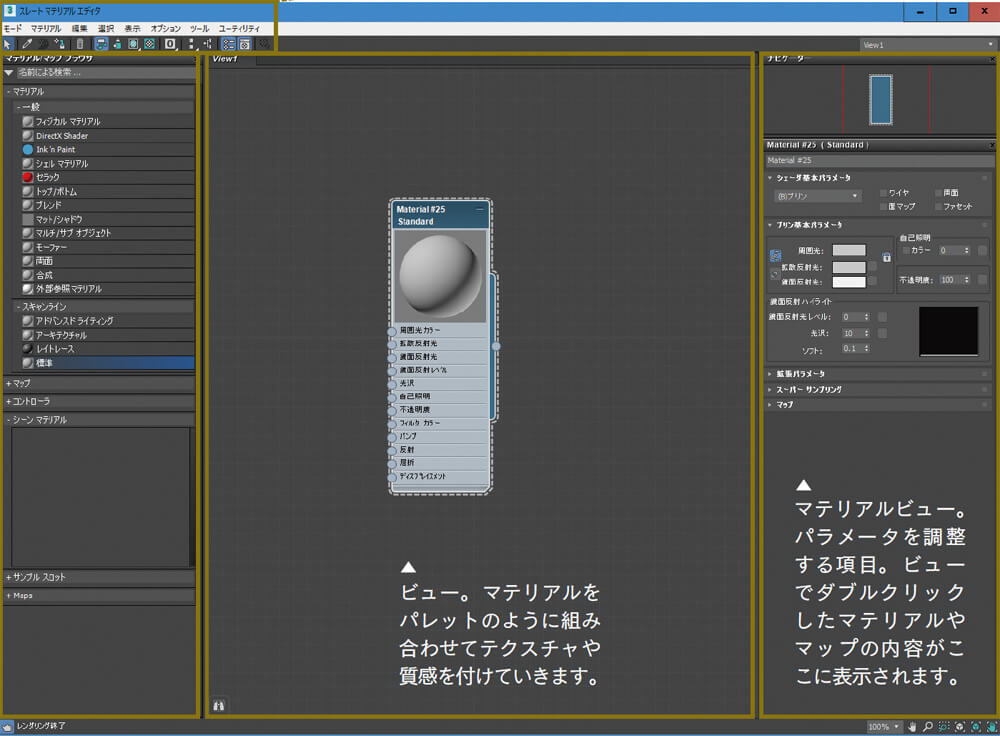
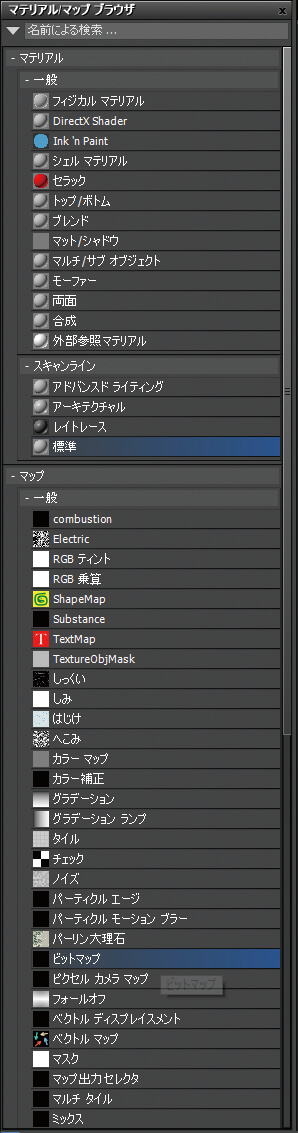
▲マテリアルマップブラウザ。質感を付けるマテリアルや色・模様を付けるマップなど、様々なものが収納されています。たくさんの項目があるので「こんなに覚えないといけないの!?」と思ってしまうかもしれませんが、実際のところ頻繁に使用するのは、マテリアルでは標準、テクスチャはビットマップだけです。

▲ツールバーのボタン。左端は選択する矢印。2番目はオブジェクトからマテリアルを抽出するスポイト。4番目は制作したマテリアルをオブジェクトに適用するボタン。まずはこれだけ覚えましょう。
Step2:質感の作成
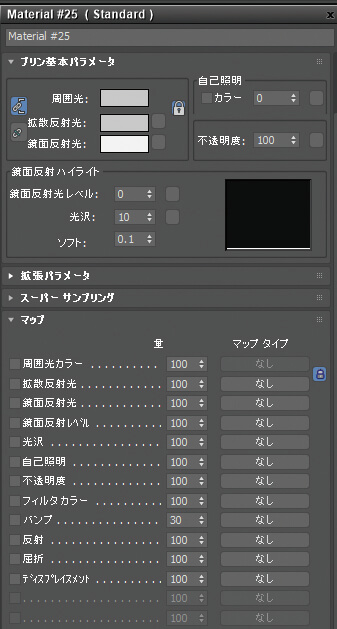
▲ビューとパラメータ編集で質感をつくっていきます。標準以外のマテリアルでも操作は一緒です。
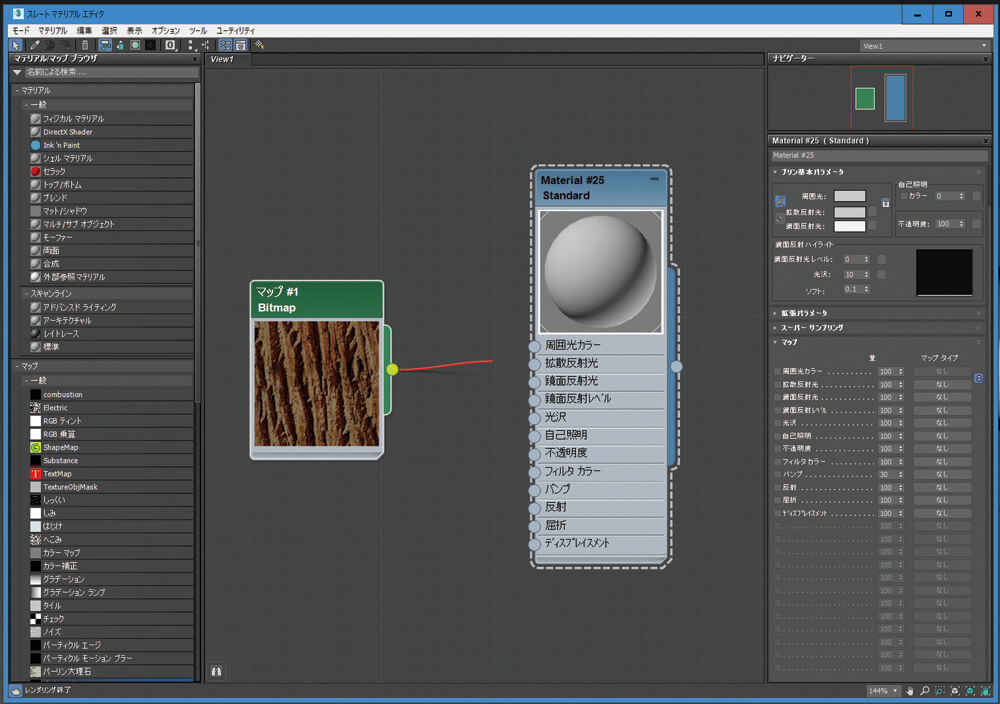
▲マップをマテリアルに適用するには端に付いている丸をドラッグして、適用したいマップのところへもっていきます。

▲拡散反射光。オブジェクトのベースの色を変更するにはカラーピッカーから選びます。

▲鏡面反射ハイライト。スペキュラを追加してくれます。
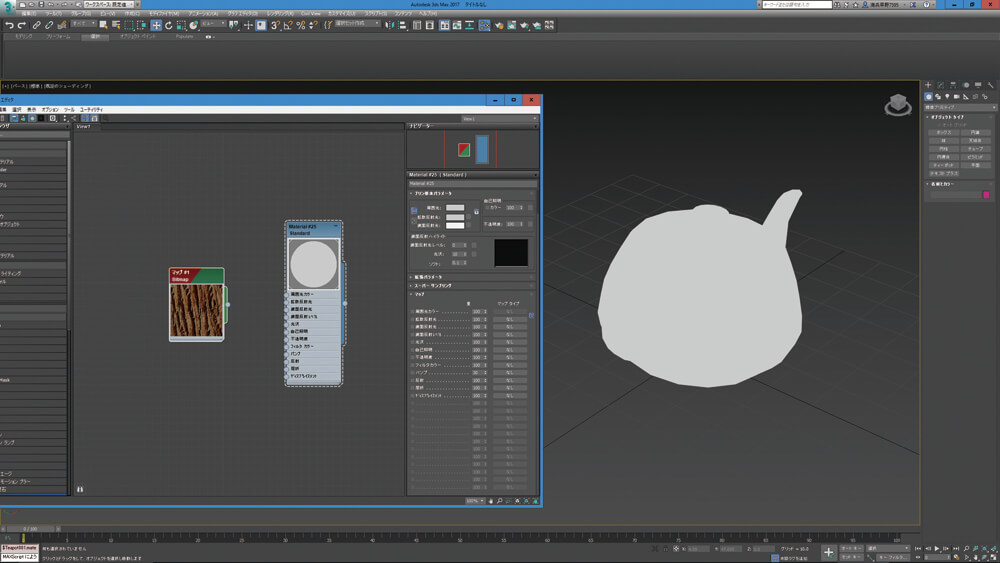
▲自己照明。オブジェクトを発光させます。色が100パーセントになり、影がなくなります。

▲不透明度。オブジェクトを透けさせます。

▲拡散反射光マップ。拡散反射光にマップを適用して画像をオブジェクトに貼り付けます。
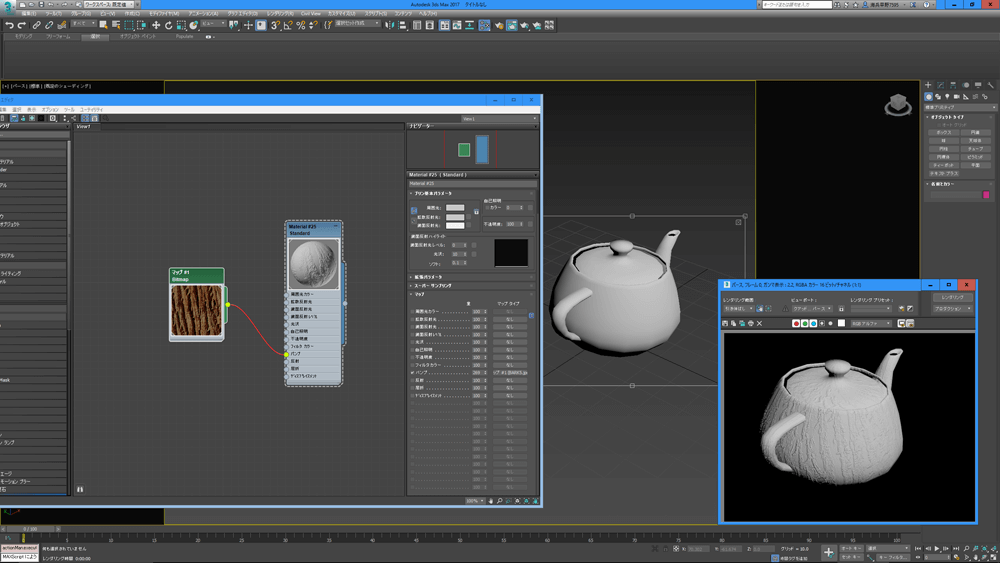
▲バンプマップ。オブジェクトの表面に画像によって疑似的に凹凸を付けます。

▲つくったばかりのオブジェクトにはマテリアルがないため、オブジェクトに色が付いています。この色は[オブジェクト カラー]で変更できます。
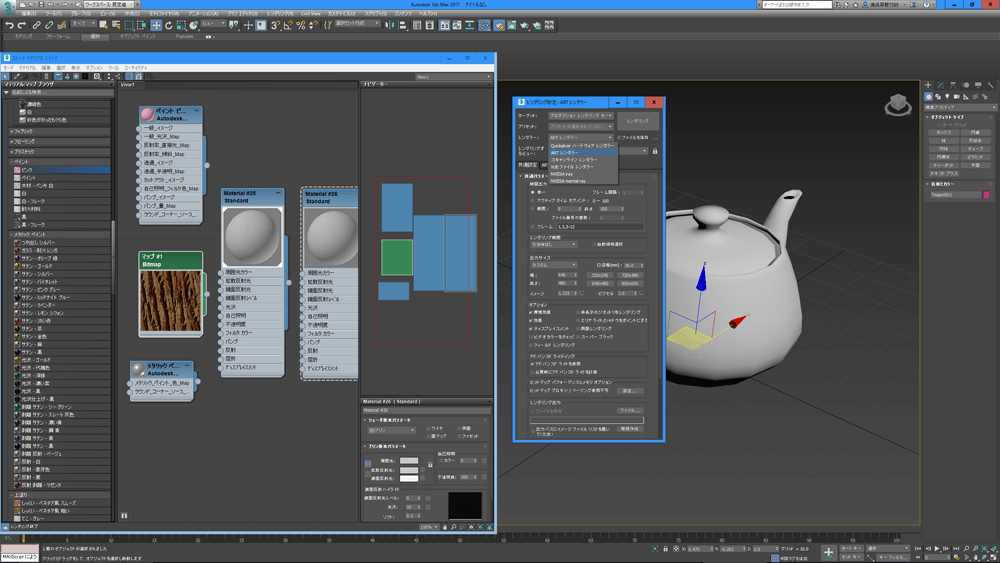
▲レンダリング結果はレンダラによってかなり変わります。設定はレンダリング設定のパネルで行います。3ds Max標準はスキャンラインレンダラで、ほかのレンダラに変えると使用できるマテリアルも変化します。
[Information]
-
株式会社画龍よりスタッフ募集のお知らせ。一緒に楽しく働くスタッフを大募集中です。実写系のCGに興味のある方、CM、ミュージックビデオ、映画など、ジャンルにこだわらず幅広い分野でハイクオリティの作品を手がけ続けています。新卒、中途どちらもご応募お待ちしております。詳しくは下記の弊社のWebサイトまで。
www.ga-ryu.co.jp -

[プロフィール]
早野海兵(はやのかいへい)
日本大学芸術学部卒業後、(株)ソニー・ミュージックエンタテインメント、(株)リンクス、(株)ソニー・コンピューターエンタテインメントを経て、フリーランスで活動。2007年(株)画龍を設立。
www.ga-ryu.co.jp
www.kaihei.net
@kai_hei